XBMC Remote
Dopo aver visto come trasformare il nostro android in un telecomando per KODI grazie a Kore (vedi guida), vediamo come poter fare lo stesso con all’ottimo Yatse. Per far questo vi ricordiamo che il servizio funziona con dispositivi connessi alla stessa rete, quindi per controllare Kodi ad esempio del nostro pc e necessario che il nostro dispositivo android sia connesso in wifi alla stessa rete.
IPVANISH: vuoi navigare e utilizzare Kodi in anonimato e in modo del tutto sicuro? IPVanish è la soluzione. Per info e costi date un’occhiata al nostro articolo oppure visitate la pagina ufficiale cliccando su QUESTO LINK“.
PUREVPN: un altro ottimo metodo per navigare in anonimato e al sicuro su KODI, Android, iOS, Firestick e tanto altro con il 10% di SCONTO. Leggi il nostro articolo oppure clicca QUI per ricevere maggiori informazioni.
Su Linux non occorre installare nulla per utilizzare Yatse, mentre su Windows (e forse anche su Mac) dovrete scaricate e installare Bonjour (DOWNLOAD), altrimenti il telecomando non funzionerà.
KODI 16 e versioni precendenti:
- Avviate Kodi e cliccate su SISTEMA / Servizi / Web server e impostate i seguenti parametri nel modo seguente:
- Abilitate la prima voce Permetti controllo remoto via HTTP;
- Porta 8080 o se non dovesse funzionare riprovate con 80;
- Mettete una Password a scelta ma ovviamente non scordatela.
- Ora portatevi sulla voce Controllo Remoto e mettete la spunta blu su entrambe le voci disponibili
- Cliccate ora su Zeroconf e assicuratevi che la voce Annuncia servizi ad altri dispositivi sia abilitata
Kodi 17+:
- Cliccate sulla seconda icona in alto a sinistra (simbolo dell’ingranaggio)
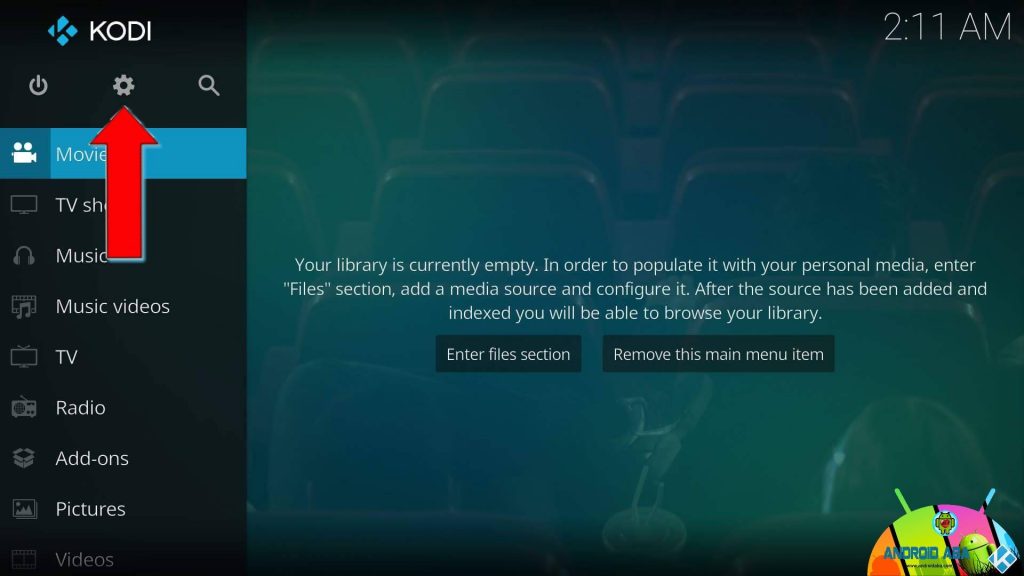
- Cliccate su Impostazioni servizio
- Continuate impostando i valori visti precedentemente per Kodi 16
Bene, ora che abbiamo terminato i settaggi di Kodi dobbiamo installare Yatse sul nostro dispositivo android:
- Scaricate Yatse dal Play Store ed installatelo (per il file APK diretto cliccate QUI);
- La prima schermata di Yatse sarà di benevenuto; cliccate sulla freccia in basso a destra;
- Se abbiamo impostato bene i parametri Yatse rileverà subito il nostro Kodi avviato sul Pc;
- Cliccate sul dispositivo al quale volete connettervi;
- Inserite il vostro nome (nel nostro caso Kodi) e la password che avete scelto in precedenza e cliccate su AGGIUNGI HOST.
- Ora come vedete avrete varie voci nel menu; per i comandi fate uno swipe verso sinistra.
Perfetto, come potrete notare ora il vostro android è diventato un vero e proprio telecomando con il quale potrete controllare Kodi a distanza, provare per credere
Se ti piace il nostro sito e vuoi contribuire a darci una mano, non esitare a offrirci un caffè o almeno visitaci senza Adblock








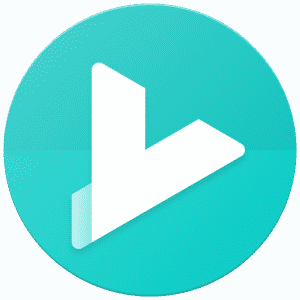
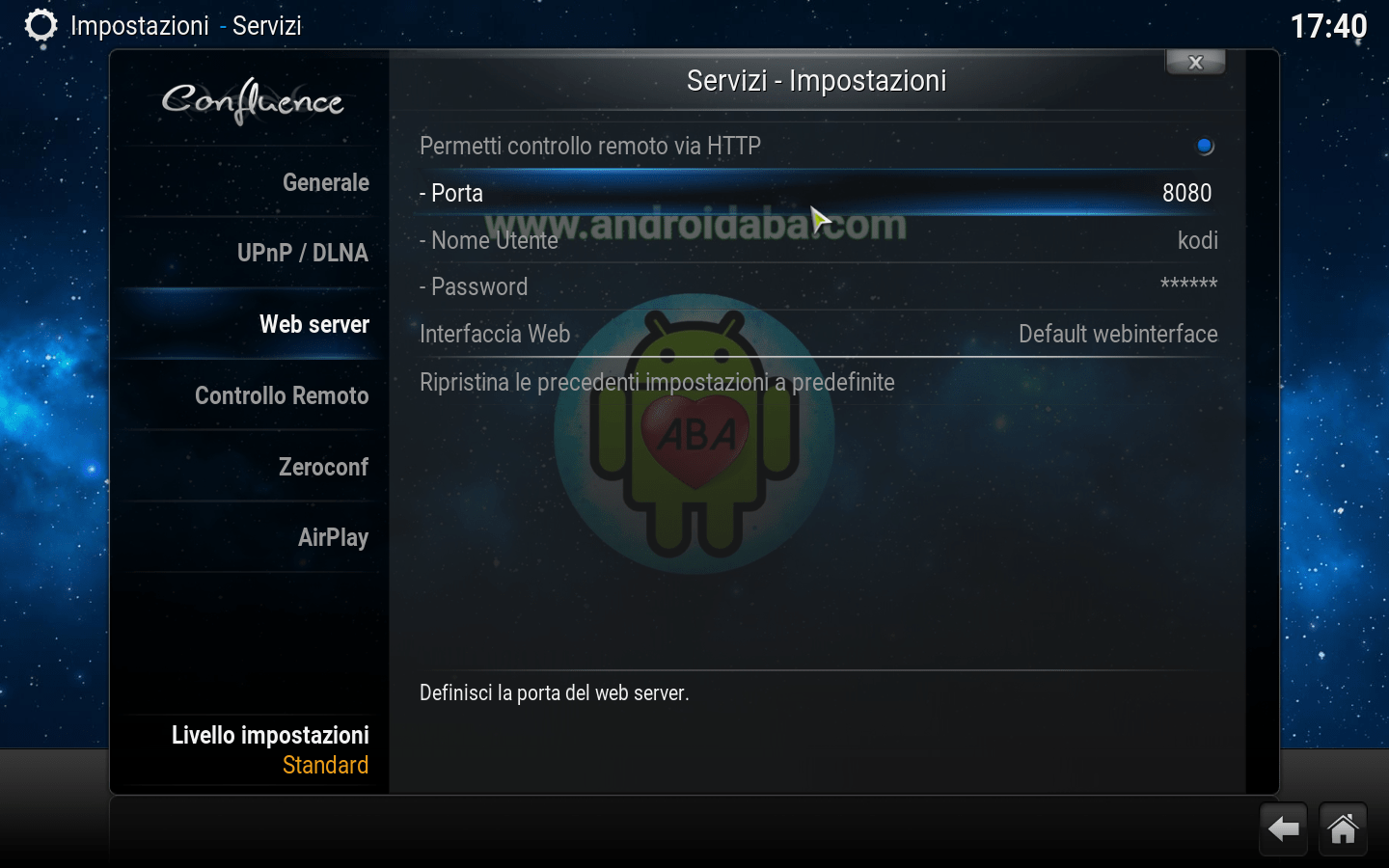
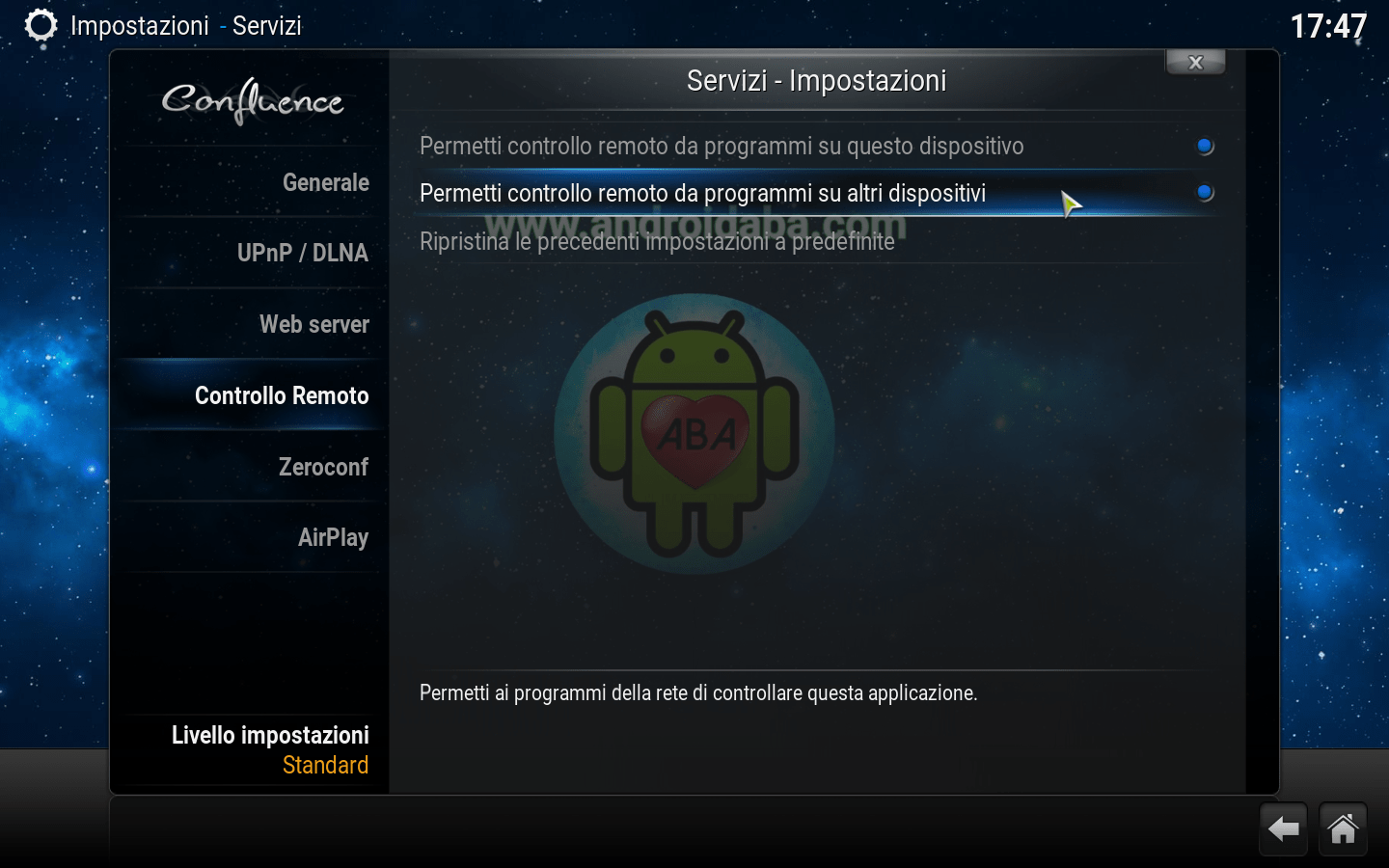
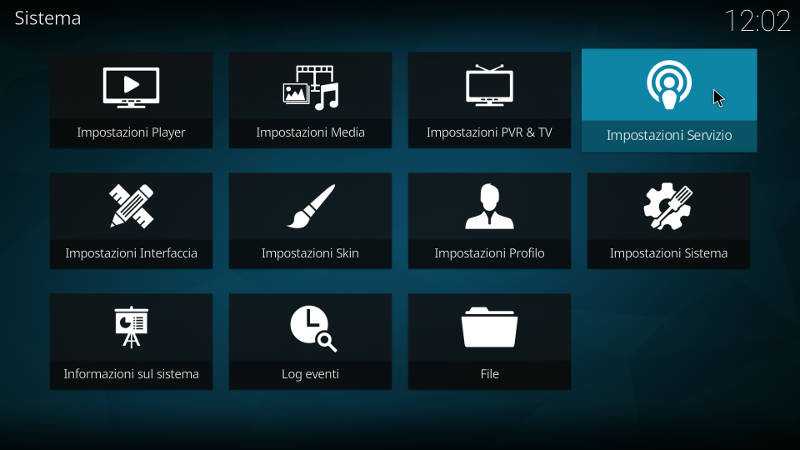
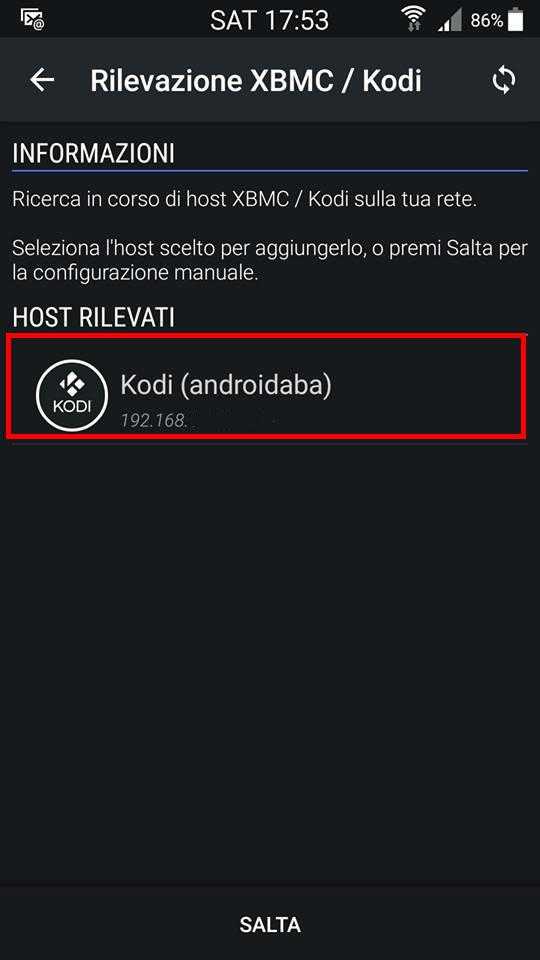

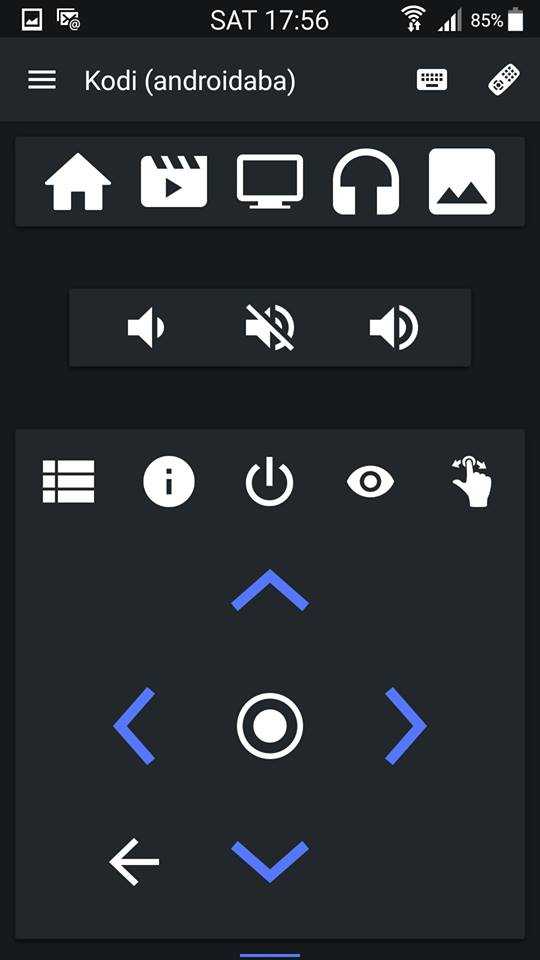

Come mai nn riesco a trovare zero on sulla versione 17 di kodi?
Ciao Argentino, purtroppo i parametri su kodi 17 sono diversi e nkn abbiamo ancora indagato :/
mi riallaccio ai commenti del 23 maggio 2016 con Pietro: ho installato kodi su un raspberry e voglio comandarlo con yatse. ogni volta che spengo il modem/router, alla riaccensione cambia (ovviamente) l’ip e yatse non funziona. come chiedeva pietro: C’è la possibilità di assegnare un indirizzo statico?
A me non funziona, sarà perché ho un kodi 16.1? (le altre versioni mi dà errore ad installarle..) Ho provato anche a cambiare porta da 8080 a 80. L’indirizzo IP dell’Host è giusto..
Ciao Ser, su Kodi 16 dovrebbe andare benone. Se sei su tv box e stai utilizzando una versione preinstallate ti conviene disinstallarla e mettere quella del playstore. se il problema non è questo puoi provare queste due alternative:
Sure
http://www.androidaba.com/kodi-telecomando-e-copia-e-incolla-ecco-sure/
Kore
http://www.androidaba.com/kore-trasforma-il-tuo-android-in-un-telecomando-per-kodi/
Grazie! Non voglio approfittare della disponibilità, ma ci sarebbe la possibilità di connettere kodi alla TV? Tipo come chromecast ma non a pagamento? xD Sembra ci sia questa funzione su Yatse ma è a pagamento anche qui. Senza usare box, semplicemente dal fisso alla smart utilizzando la stessa rete WI FI?
certo, se hai una Smart TV puoi fare lo screen mirroring
http://www.androidaba.com/kodi-su-smart-tv-ecco-la-soluzione-perfetta-a-costo-zero/
oppure collegarlo tramite cavo mhl se il tuo dispositivo è compatibile
http://www.androidaba.com/android-su-tv-via-mhl/
Grazie ragazzi. Bravi e competenti come sempre.
Grazie Luigi
Purtroppo non funziona piu’, soldi persi lasciate perdere. Sopporto: lasciamo perdere per decenza. Se avete qualche applicazione per telecomando Kodi, mi interesserebbe streaming per chromecast.
Grazie a tutti per eventuali suggerimenti. Sito sempre super. Bravi ragazzi.
Sempre grazie a Voi.
Noi ormai utilizziamo solo sure
http://www.androidaba.com/kodi-telecomando-e-copia-e-incolla-ecco-sure/
per il chromecast non è necessario… noi facciamo così
Se hai una Smart TV:
1. puoi fare lo screen mirroring e usare kodi oppure le app
http://www.androidaba.com/kodi-su-smart-tv-ecco-la-soluzione-perfetta-a-costo-zero/
2. collegare il tuo android alla tv tramite cavo xml
http://www.androidaba.com/android-su-tv-via-mhl/
oppure 3. collegando un tv box. Ecco i migliori del 2016

http://www.androidaba.com/tv-box-ecco-i-piu-venduti-del-2016/
e questo è quello che utilizziamo noi
http://www.androidaba.com/beelink-gt-un-tv-box-dalla-ottime-prestazioni-e-dal-prezzo-imbattibile/
Grazie a voi ci sono riuscito anche io. Per farlo funzionare ho dovuto inserire regola sui permessi di entrata e uscita sul mio firewall così da consentire che yatse e kodi possano comunicare. Un saluto ragazzi.
Anche io ho il problema del firewall, come posso risolverlo?
Mai riscontrato purtroppo :/